Alapértelmezett és könnyen használható videószerkesztő szoftverként, A Windows Movie Maker egy professzionális eszköz, amely segít szerkesztheti és létrehozhatja a videót könnyedén. Sok felhasználó szeretné használni a Windows Movie Maker szoftvert Windows 10 rendszeren, de lehet, hogy a program nem felel meg teljes mértékben az Ön igényeinek.
"Hol szerezhetem be a Windows Movie Maker szoftvert Windows 10 rendszeren? Hogyan kell letölteni és telepíteni lépésről lépésre?"
Valójában nem kell összekeverni vele. Ez az útmutató bemutatja a Windows Movie Maker Windows 10 számítógépen történő használatának részletes eljárását, valamint a Windows Movie Maker néhány kiváló alternatíváját.
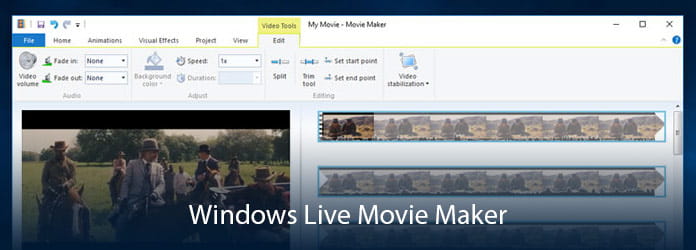
Windows Movie Maker Windows 10
Most, hogy a Windows Movie Maker sehol nem található a Windows 10 rendszeren, meg kell találnia, hogy a Windows Movie Maker alaphelyzetbe állt. Mehet a Microsoft Store-ba, és csalódással térhet vissza. Eddig talán a leginkább kompatibilis a Windows 10-hez igazítandó Windows Movie Maker 2012.
Még rejtély, hogy a Microsoft Store elindítja-e a Windows Movie Maker új verzióját, különösen a Windows 10 számára. Ezért újból töltse le a Windows Movie Maker szoftvert a Windows 10 rendszeren. Most megszerezheti a Windows Movie Maker programot, ha teljesen letöltötte a teljes Windows Live Essentials csomagot, vagy a Windows Movie Maker alternatív szoftverét cserélheti le.

A Windows Movie Maker 2012 a Windows Essentials csomag része. Ha a Windows Movie Maker programot a Windows 10 operációs rendszerre szeretné telepíteni, akkor az első lépés, hogy töltse le a Windows Essentials programcsomagot, és válassza a Windows Movie Maker lehetőséget.
1 lépés Töltse le a Windows Essentials programcsomagot
Töltse le a Windows Live Essentials 2012 online fájlt bármely elérhető webhelyről, hogy a Windows Movie Maker elérhető legyen a Windows 10 rendszeren.
https://support.microsoft.com/zh-cn/help/18614/windows-essentials
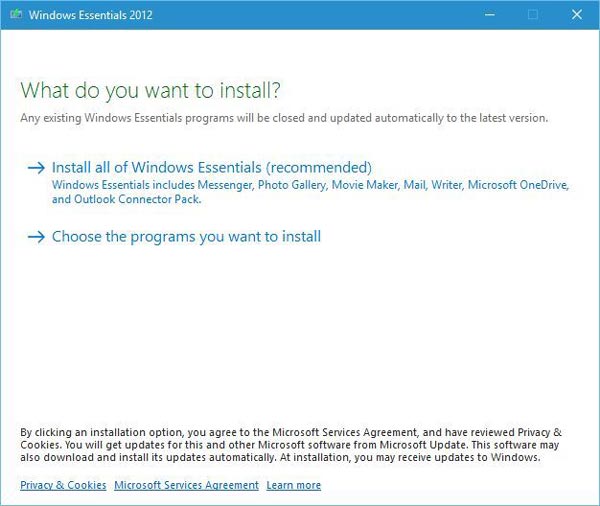
2 lépés Nyelvválasztás módosítása
Ha nem anyanyelvű, és meg akarja változtatni a nyelvet, akkor kattintson a "Change" gombra a kívánt nyelv kiválasztásához. A nyelvi nehézségek miatt soha nem kell aggódnia, mert a Windows Essentials 2012 48 nyelven bemutatható, beleértve holland, francia, egyszerűsített kínai, spanyol, portugál és így tovább.
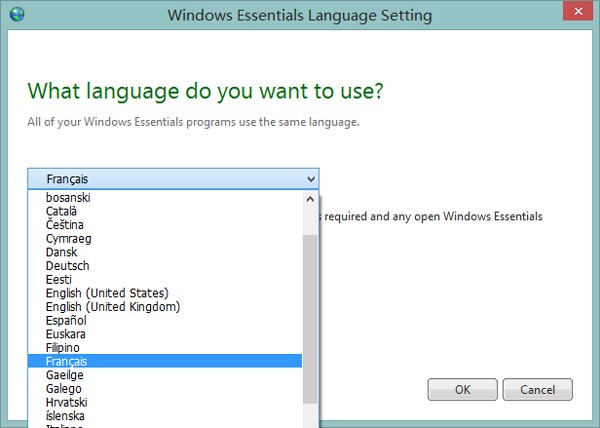
3 lépés Válassza ki a letöltési helyet
A gombra való kattintás után hamarosan megjelenik egy új felbukkanó ablak, amely megkérdezi, mentse el vagy futtassa-e a telepítő fájlt. Kattintson a "Mentés" elem melletti kis csekkre, kattintson a "Mentés másként" elemre, majd válassza ki a kívánt helyet, ahová a fájlt PC-jén tárolja. Miután döntése megtörtént, kattintson a „Mentés” gombra. Végül, a letöltött fájl pontosan azon a helyen található, amelyet az asztalon választott.
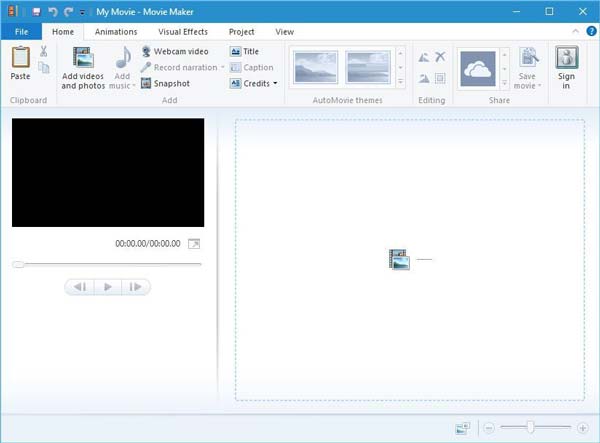
A Windows Movie Maker telepítése előtt a Windows 10 rendszerre győződjön meg arról, hogy a Windows Movie Make operációs rendszerhez Windows 10 rendszert igényel, és csak PC-ken érhető el, ami azt jelenti, hogy a hardveres gyorsítású verzió nem indítható el.
1 lépés Engedje meg a részletet
Keresse meg az éppen letöltött fájlt a tárolás pontos helyében, és futtassa. Ha engedélyezte az UAC-t, akkor megjelenik egy oldal, amelyen engedélyt kér, hogy ez a szoftver megváltoztassa a számítógép beállításait. Kattintson az "Igen" gombra, és folytassa.
2 lépés Telepítse a Windows Movie Maker alkalmazást
A Windows Essentials oly sok szoftvert tartalmaz, mint például az Writer, a Family Safety és így tovább, a Windows Movie Maker csak ezek közül egy, és amire szüksége van. Tehát, ha a Windows Movie Maker programot választja, miközben törli a nem kívánt alkalmazásokat, azáltal, hogy csökkenti a telepítési oldal előtti négyzetek kis jelöléseit.
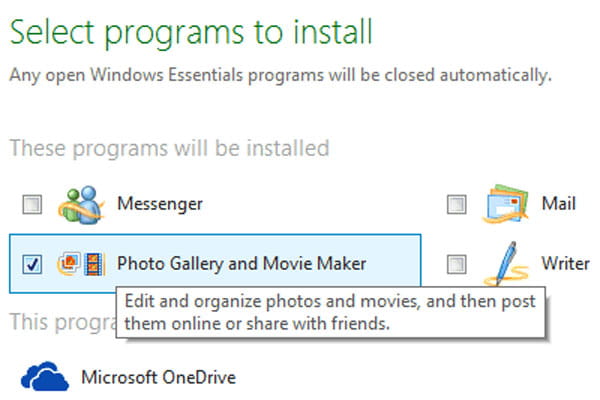
3 lépés Indítsa el a telepítési folyamatot
Most kattintson a Telepítés gombra, ha a Movie Maker ki van választva, és a telepítés azonnal megkezdődik. Ha elkészült, egyszerűen megérintheti a Bezárás elemet az egyszerűen kezelhető telepítés befejezéséhez. És akkor szabadon élvezheti a Windows Movie Maker alkalmazást a Windows 10 rendszeren.
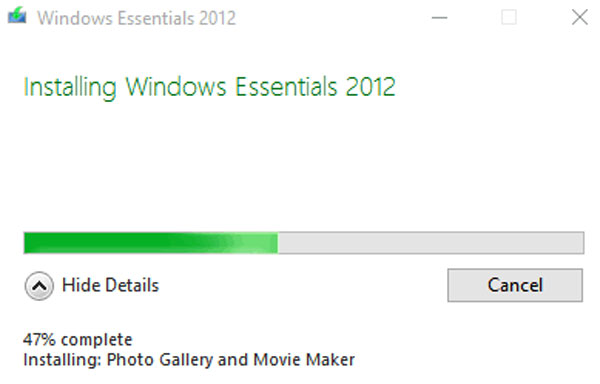
Ha továbbra is időigényes a Windows Movie Maker for Windows 10 keresése, letöltése és telepítése az interneten, akkor talán segíthet egy hatékony alternatív szoftver.
Aiseesoft Video Converter Ultimate Ez a Windows Window Maker egyik legjobb alternatívája a Windows 10 számára. Nemcsak a különféle formátumú videók konvertálására, hanem különféle praktikus szerkesztési eszközökkel is rendelkezik, hogy a videóit fényezze és szórakoztatóbbá tegye.
Előnyök:
Hátrányok:

VirtualDub egy másik szerkesztõszoftver a Windows 10 számára, és jó alternatíva a Windows Movie Maker számára a Windows 10 rendszeren. Ez egy mindent egyben futó program, amely kiválóan képes mind konvertálni, mind szerkeszteni. Vannak fő előnyei és hátrányai, amelyek segítenek jobban megérteni a VirtualDub-ot és élvezni a videók szerkesztését ezzel a szoftverrel.
Előnyök:
Hátrányok:
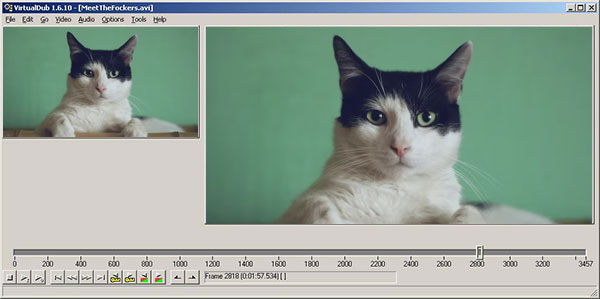
WinX HD Video Converter Deluxe lehet videó letöltő, videoszerkesztő stb. Nem csak a videóit szerkesztheti, hanem a videókat is villanás alatt konvertálhatja.
Előnyök:
Hátrányok:
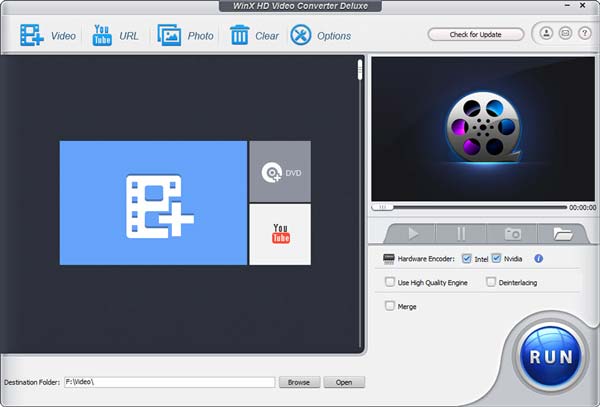
Pinnacle videospin egy praktikus videószerkesztő a Windows 10-hez, amelyre teljes mértékben támaszkodhat. Megfelelhet az Ön igényeinek, ha nem tudja megszerezni a Windows Movie Maker szoftvert a Windows 10 rendszeren. Sokkal világosabb, és egyszerűsége azok számára, akik kezdődik a videó szerkesztéssel, nagyon előnyös és könnyen kezelhető.
Előnyök:
Hátrányok:

Sony Vegas Filmstúdió, a Windows Movie Maker alternatívája a Windows 10-hez, amely elősegítheti a videofelvételek szerkesztésében való mestert. Egyszerű felületének, könnyű kezelhetőségének, különleges tulajdonságainak, meglepő valós idejű effektusának fel kell hívnia a figyelmét. Ezen felül van egy elérhető ingyenes próbaverziója, amely egy másik előnye, amelyet nem szabad kihagyni.
Előnyök:
Hátrányok:
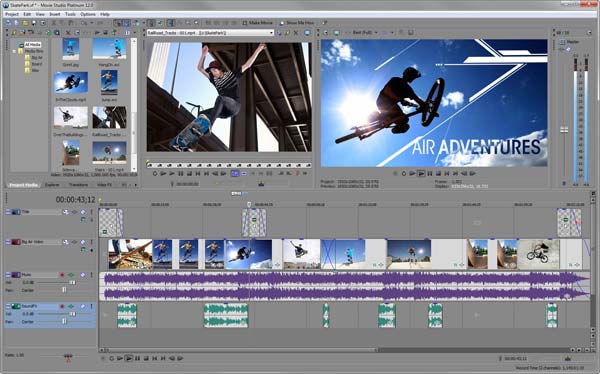
Amikor le kell töltenie a Windows Movie Maker szoftvert a Windows 10 rendszeren, megnézheti a részletes megoldást a program letöltésére és telepítésére. Sőt, ha nem elégedett a programmal, ezen az oldalon megtalálhatja a legjobb Windows Movie Maker alternatívákat a Windows 10 rendszeren.